Come eliminare i reindirizzamenti a searchmime.com e il software che li causa?
Malware Specifico Per MacConosciuto anche come: searchmime.com browser hijacker
Ottieni una scansione gratuita e controlla se il tuo computer è infetto.
RIMUOVILO SUBITOPer utilizzare tutte le funzionalità, è necessario acquistare una licenza per Combo Cleaner. Hai a disposizione 7 giorni di prova gratuita. Combo Cleaner è di proprietà ed è gestito da RCS LT, società madre di PCRisk.
Cos'è searchmime.com?
Searchmime.com è l'indirizzo di un motore di ricerca fasullo. I browser causano reindirizzamenti a ricercatori Web fraudolenti a causa di PUA (Applicazioni potenzialmente indesiderate) installate classificate come browser hijacker.
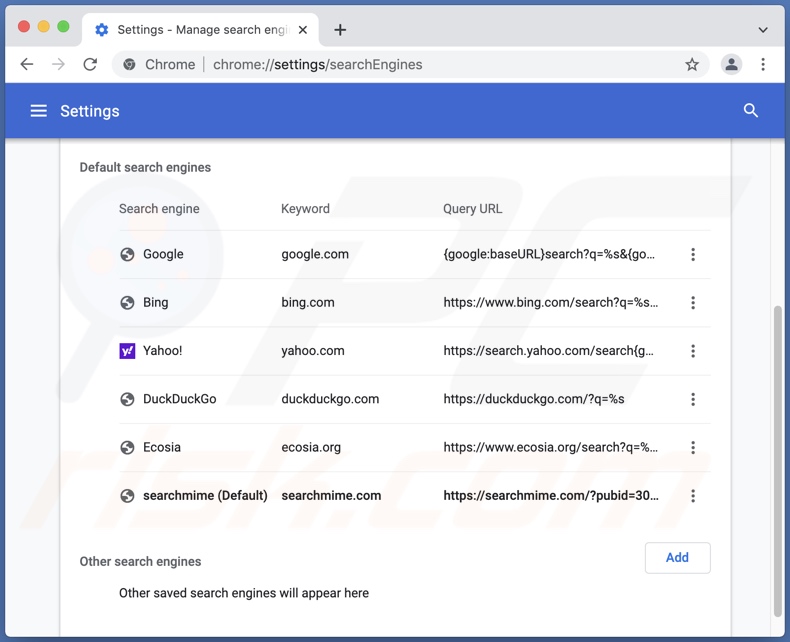
Panoramica del motore di ricerca falso di Searchmime.com
I browser hijacker funzionano assegnando indirizzi di ricerca Web illegittimi come home page del browser, motore di ricerca predefinito e nuovi URL di schede/finestre. Quindi, nuove schede/finestre del browser aperte e query di ricerca digitate nella barra degli URL - reindirizza all'indirizzo promosso.
Tuttavia, non tutti i software all'interno di questa classificazione modificano i browser in questo modo; i browser hijacker che promuovono searchmime.com sono stati osservati solo reimpostando l'URL del motore di ricerca predefinito ma non l'URL della home page del browser.
I motori di ricerca falsi di solito non possono generare risultati di ricerca, quindi tendono a reindirizzare a Google, Yahoo, Bing, e altri legittimi. Questo vale anche per searchmime.com. Reindirizza (o provoca catene di reindirizzamento) a motori di ricerca autentici e falsi.
Searchmime.com può reindirizzare a Yahoo (search.yahoo.com), nearbyme.io,e molti altri. Alcuni ricercatori web fraudolenti (ad esempio, nearme.io) possono fornire risultati di ricerca, ma sono imprecisi e possono approvare contenuti non affidabili e dannosi.
I dirottatori del browser possono annullare qualsiasi modifica che gli utenti tentano di apportare ai propri browser. In alternativa, questo software può negare l'accesso alle impostazioni del browser. Pertanto, il ripristino del browser dirottato è impossibile senza rimuovere il software che lo influenza.
Inoltre, i motori di ricerca falsi e i browser hijacker in genere hanno capacità di tracciamento dei dati. Le informazioni di interesse includono: URL visitati, pagine visualizzate, query ricercate, indirizzi IP, dettagli di identificazione personale, ecc. I dati raccolti vengono quindi condivisi con e/o venduti a terzi.
Per riassumere, la presenza di contenuti di tracciamento dei dati sui sistemi può causare gravi problemi di privacy, perdite finanziarie e persino furto di identità.
| Nome | searchmime.com browser hijacker |
| Tipo di minaccia | Browser hijacker, Mac malware, Mac virus |
| Nomi rilevati | N/A (VirusTotal) |
| IP | 172.67.171.116 |
| Sintomi | Il tuo Mac è diventato più lento del normale, vedi annunci pop-up indesiderati, vieni reindirizzato a siti Web loschi. |
| Metodi distributivi | Annunci pop-up ingannevoli, programmi di installazione di software gratuiti (raggruppamento), falsi programmi di installazione di Flash Player, download di file torrent. |
| Danni | Monitoraggio della navigazione in Internet (potenziali problemi di privacy), visualizzazione di annunci indesiderati, reindirizzamenti a siti Web loschi, perdita di informazioni private. |
| Rimozione dei malware (Windows) |
Per eliminare possibili infezioni malware, scansiona il tuo computer con un software antivirus legittimo. I nostri ricercatori di sicurezza consigliano di utilizzare Combo Cleaner. Scarica Combo CleanerLo scanner gratuito controlla se il tuo computer è infetto. Per utilizzare tutte le funzionalità, è necessario acquistare una licenza per Combo Cleaner. Hai a disposizione 7 giorni di prova gratuita. Combo Cleaner è di proprietà ed è gestito da RCS LT, società madre di PCRisk. |
Motori di ricerca falsi e browser hijacker in generale
Search.r0n3.com, ib-search.com, tabsearch.net, search.gg08m.com - sono alcuni esempi di motori di ricerca illegittimi, e PlatformDeploy, ProType, MainSearchAdvise - di browser hijacker. Appaiono innocui e offrono funzionalità "pratiche", che raramente funzionano.
Questo è vero per quasi tutte le PUA. Invece di fornire le funzioni promesse, le app indesiderate possono dirottare i browser, causare reindirizzamenti, eseguire campagne pubblicitarie intrusive (adware) e raccogliere dati privati.
Come si è installato searchmime.com sul mio computer?
Le PUA vengono diffuse utilizzando la tattica di marketing "raggruppata" di impacchettare programmi regolari con aggiunte indesiderate/dannose. Download/installazioni affrettate (ad es. passaggi e sezioni saltati, ecc.) aumentano il rischio di consentire il contenuto in bundle nel dispositivo.
Gli annunci pubblicitari intrusivi vengono utilizzati anche per distribuire PUA. Dopo essere stati cliccati, gli annunci possono eseguire script per effettuare download/installazioni furtivi. Le PUA possono anche avere pagine promozionali/di download "ufficiali".
Come evitare l'installazione di applicazioni potenzialmente indesiderate?
Si consiglia di ricercare software e scaricare solo da fonti ufficiali/verificate. Canali di download dubbi, ad esempio siti di hosting di file non ufficiali e gratuiti, reti di condivisione peer-to-peer, ecc., spesso offrono contenuti in bundle e dannosi.
Durante il download/installazione, si consiglia di leggere i termini, esplorare le opzioni disponibili e utilizzare le impostazioni "Personalizzate/Avanzate" per disattivare tutti i supplementi. Gli annunci intrusivi sembrano legittimi, ma reindirizzano a siti Web altamente discutibili (ad es. Giochi d'azzardo, incontri per adulti, pornografia, ecc.).
In caso di incontri con annunci e/o reindirizzamenti di questo tipo, è necessario controllare il sistema e rilevare tutte le applicazioni sospette e le estensioni/plug-in del browser, rimuovendole immediatamente. Se il tuo computer è già stato infettato da browser hijacker, ti consigliamo di eseguire una scansione con Combo Cleaner Antivirus per Windows per eliminarli automaticamente.
Aspetto di searchmime.com che reindirizza al falso motore di ricerca nearbyme.io (GIF):
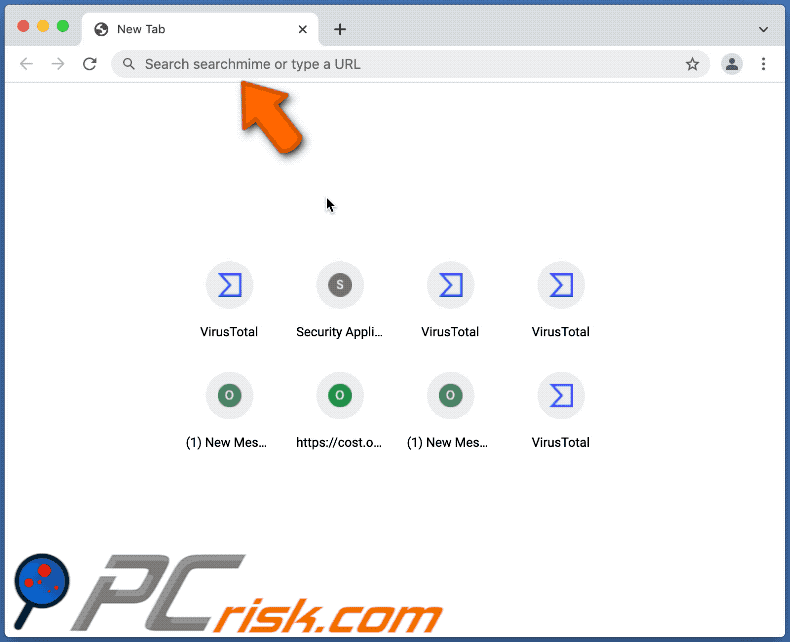
Rimozione automatica istantanea dei malware:
La rimozione manuale delle minacce potrebbe essere un processo lungo e complicato che richiede competenze informatiche avanzate. Combo Cleaner è uno strumento professionale per la rimozione automatica del malware consigliato per eliminare il malware. Scaricalo cliccando il pulsante qui sotto:
SCARICA Combo CleanerScaricando qualsiasi software elencato in questo sito, accetti le nostre Condizioni di Privacy e le Condizioni di utilizzo. Per utilizzare tutte le funzionalità, è necessario acquistare una licenza per Combo Cleaner. Hai a disposizione 7 giorni di prova gratuita. Combo Cleaner è di proprietà ed è gestito da RCS LT, società madre di PCRisk.
Menu:
- Cos'è searchmime.com?
- STEP 1. Rimuovi i file e le cartelle correlati a searchmime.com da OSX.
- STEP 2. Rimuovi il reindirizzamento di searchmime.com da Safari.
- STEP 3. Rimuovi il dirottatore del browser searchmime.com da Google Chrome.
- STEP 4. Rimuovi la home page di searchmime.com e il motore di ricerca predefinito da Mozilla Firefox.
Video che mostra come rimuovere adware e browser hijacker da un computer Mac:
Come rimuovere searchmime.com:
Rimuovere le applicazioni potenzialmente indesiderate legate a searchmime.com dalla cartella "Applicazioni":

Fare clic sull'icona Finder. Nella finestra del Finder, seleziona "Applicazioni". Nella cartella delle applicazioni, cerca "MPlayerX", "NicePlayer" o altre applicazioni sospette e trascinale nel Cestino.
Dopo aver rimosso le applicazioni potenzialmente indesiderate che causano annunci online, scansiona il tuo Mac alla ricerca di eventuali componenti indesiderati rimanenti.
SCARICA il programma di rimozione per infezioni da malware
Combo Cleaner controlla se il tuo computer è infetto. Per utilizzare tutte le funzionalità, è necessario acquistare una licenza per Combo Cleaner. Hai a disposizione 7 giorni di prova gratuita. Combo Cleaner è di proprietà ed è gestito da RCS LT, società madre di PCRisk.
Rimuovere le cartelle e i file legati al searchmime.com browser hijacker:

Clicca sull'icona Finder, dal menu, scegli Vai, e clicca Vai alla Cartella...
 Verificare la presenza di file generati da adware nella cartella / Library / LaunchAgents:
Verificare la presenza di file generati da adware nella cartella / Library / LaunchAgents:

Nella barra Vai alla Cartella..., digita: /Library/LaunchAgents
 Nella cartella "LaunchAgents", cercare eventuali file sospetti aggiunti di reente e spostarli nel Cestino. Esempi di file generati da adware - “installmac.AppRemoval.plist”, “myppes.download.plist”, “mykotlerino.ltvbit.plist”, “kuklorest.update.plist”, etc. Gli Adware installano comunemente diversi file con la stessa stringa.
Nella cartella "LaunchAgents", cercare eventuali file sospetti aggiunti di reente e spostarli nel Cestino. Esempi di file generati da adware - “installmac.AppRemoval.plist”, “myppes.download.plist”, “mykotlerino.ltvbit.plist”, “kuklorest.update.plist”, etc. Gli Adware installano comunemente diversi file con la stessa stringa.
 Verificare la presenza di file generati da adware nella cartella /Library/Application Support:
Verificare la presenza di file generati da adware nella cartella /Library/Application Support:

Nella barra Vai alla Cartella..., digita: /Library/Application Support
 Nella cartella “Application Support”, lcercare eventuali file sospetti aggiunti di reente e spostarli nel Cestino. Esempi di file generati da adware, “MplayerX” o “NicePlayer”,
Nella cartella “Application Support”, lcercare eventuali file sospetti aggiunti di reente e spostarli nel Cestino. Esempi di file generati da adware, “MplayerX” o “NicePlayer”,
 Verificare la presenza di file generati da adware nella cartella ~/Library/LaunchAgents:
Verificare la presenza di file generati da adware nella cartella ~/Library/LaunchAgents:

Nella barra Vai alla Cartella..., digita: ~/Library/LaunchAgents

Nella cartella "LaunchAgents", cercare eventuali file sospetti aggiunti di reente e spostarli nel Cestino. Esempi di file generati da adware- “installmac.AppRemoval.plist”, “myppes.download.plist”, “mykotlerino.ltvbit.plist”, “kuklorest.update.plist”, etc. Gli Adware installano comunemente diversi file con la stessa stringa.
 Verificare la presenza di file generati da adware nella cartella /Library/LaunchDaemons:
Verificare la presenza di file generati da adware nella cartella /Library/LaunchDaemons:
 Nella barra Vai alla Cartella..., digita: /Library/LaunchDaemons
Nella barra Vai alla Cartella..., digita: /Library/LaunchDaemons
 Nella cartella “LaunchDaemons”, cercare eventuali file sospetti aggiunti di reente e spostarli nel Cestino. Esempi di file generati da adware, “com.aoudad.net-preferences.plist”, “com.myppes.net-preferences.plist”, "com.kuklorest.net-preferences.plist”, “com.avickUpd.plist”, etc..
Nella cartella “LaunchDaemons”, cercare eventuali file sospetti aggiunti di reente e spostarli nel Cestino. Esempi di file generati da adware, “com.aoudad.net-preferences.plist”, “com.myppes.net-preferences.plist”, "com.kuklorest.net-preferences.plist”, “com.avickUpd.plist”, etc..
 Scansiona il tuo Mac con Combo Cleaner:
Scansiona il tuo Mac con Combo Cleaner:
Se hai seguito tutti i passaggi nell'ordine corretto, il Mac dovrebbe essere privo di infezioni. Per essere sicuro che il tuo sistema non sia infetto, esegui una scansione con Combo Cleaner Antivirus. Scaricalo QUI. Dopo aver scaricato il file fare doppio clic sul programma di installazione combocleaner.dmg, nella finestra aperta trascinare e rilasciare l'icona Combo Cleaner in cima all'icona Applicazioni. Ora apri il launchpad e fai clic sull'icona Combo Cleaner. Attendere fino a quando Combo Cleaner aggiorna il suo database delle definizioni dei virus e fare clic sul pulsante "Avvia scansione combinata".

Combo Cleaner eseguirà la scansione del tuo Mac alla ricerca di infezioni da malware. Se la scansione antivirus mostra "nessuna minaccia trovata", significa che è possibile continuare con la guida alla rimozione, altrimenti si consiglia di rimuovere eventuali infezioni trovate prima di continuare.

Dopo aver rimosso i file e le cartelle generati dal adware, continuare a rimuovere le estensioni canaglia dal vostro browser Internet.
searchmime.com browser hijacker, rimozione da homepage e motore di ricerca degli Internet browsers:
 Rimuovere le estensioni malevole da Safari:
Rimuovere le estensioni malevole da Safari:
Rimuovere le estensioni di searchmime.com browser hijacker da Safari:

Aprire Safari, Dalla barra del menu, selezionare "Safari" e clicare su "Preferenze...".

Nella finestra delle preferenze, selezionare "Estensioni" e cercare eventuali estensioni sospette recentemente installate. Quando le trovate, fare clic sul pulsante "Disinstalla". Si noti che è possibile disinstallare in modo sicuro tutte le estensioni dal browser Safari - nessuna è fondamentale per il normale funzionamento del browser.
Cambiare l'homepage:

Nella finestra "Preferenze", selezionare la scheda "Generale". Per impostare la tua home page, digitare l'URL del sito preferito (per esempio: www.google.com) nel campo Home page. È inoltre possibile fare clic sul pulsante "Imposta la pagina corrente", se si desidera impostare la propria home page con il sito che si sta visitando.
Cambiare motore di ricerca predefinito:

Nella finestra "Preferenze", selezionare la scheda "Cerca". Qui troverete un menù a tendina con l'etichetta "motore di ricerca:" Basta selezionare il motore di ricerca preferito dall'elenco a discesa
- Se si continuano ad avere problemi come reindirizzamenti e pubblicità indesiderate - Reset Safari.
 Rimuovere le estensioni malevole da Mozilla Firefox:
Rimuovere le estensioni malevole da Mozilla Firefox:
Rimuovere i componenti aggiuntivi legati a searchmime.com browser hijacker da Mozilla Firefox:

Aprire il browser Mozilla Firefox. In alto a destra dello schermo, fare clic sul pulsante (tre linee orizzontali) "Apri Menu". Dal menu aperto, scegliere "componenti aggiuntivi".

Scegliere la scheda "Estensioni" e cercare eventuali componenti aggiuntivi sospetti di recente installati. Quando vengono trovati, fare clic sul pulsante "Rimuovi" che si trova accanto. Si noti che è possibile disinstallare in modo sicuro tutte le estensioni dal browser Mozilla Firefox - nessuna è cruciale per il normale funzionamento del browser.
Cambia la tua home page:

Per modificare la home page, fare clic sul pulsante (tre linee orizzontali) "Apri Menu" e scegliere "Preferenze" dal menu a discesa. Per impostare la tua home page, digitare l'URL del sito web preferito (per esempio: www.google.com) nella cheda home page.
Cambiare motore di ricerca predefinito:

Nella barra degli indirizzi URL, digitare "about: config" e clicca su "Farò attenzione, prometto!".

Nel campo "Ricerca:", digitare il nome del dirottatore del browser. Tasto destro del mouse su ciascuna delle preferenze trovate e fare clic su "Reset" dal menu a discesa.
- Se si continuano ad avere problemi come reindirizzamenti e pubblicità indesiderate - Reset Mozilla Firefox.
 Rimuovere estensioni pericolose da Google Chrome:
Rimuovere estensioni pericolose da Google Chrome:
Rimuovere le estensioni di searchmime.com browser hijacker da Google Chrome:

Aprire Google Chrome e fare clic sul pulsante (tre linee orizzontali) "Menu Chrome" che si trova nell'angolo in alto a destra della finestra del browser. Dal menu a discesa, scegliere "Altri strumenti" e selezionare "Estensioni".

Nella finestra "Estensioni", cercare eventuali componenti aggiuntivi sospetti di recente installati. Quando li trovate, fate clic sul pulsante "Cestino" accanto. Si noti che è possibile disinstallare in modo sicuro tutte le estensioni dal browser Google Chrome - non ce ne sono di fondamentali per il normale funzionamento del browser.
Cambiare l'homepage:

Fare clic sul pulsante (tre linee orizzontali) "Menu Chrome" e scegliere "Impostazioni". Nella sezione "All'avvio", fai clic sul link "Imposta pagine" vicino alla "Aprire una pagina specifica o un insieme di pagine" l'opzione. Rimuovere l'URL del dirottatore (ad esempio trovi.com) e inserire l'URL preferito (ad esempio, google.com).
Cambiare il motore di ricerca predefinito:

Fare clic sul pulsante (tre linee orizzontali) "Menu Chrome" e scegliere "Impostazioni". Nella sezione "Ricerca", fare clic sul pulsante "Gestione motori di ricerca ...". Nella finestra aperta, rimuovere il motore di ricerca Internet indesiderato facendo clic sul pulsante "X" accanto ad esso. Seleziona il tuo motore di ricerca Internet preferito dall'elenco e fare clic sul pulsante "Rendi predefinito" accanto ad esso.
- Se si continuano ad avere problemi come reindirizzamenti e pubblicità indesiderate - Reset Google Chrome.
Domande Frequenti (FAQ)
Qual è lo scopo di costringere gli utenti a visitare il sito web searchmime.com?
Gli utenti sono costretti a visitare searchmime.com, poiché le visite generano entrate per gli sviluppatori di software che promuovono questo falso motore di ricerca.
Visitare searchmime.com è una minaccia per la mia privacy?
In una certa misura, sì. Siti web come searchmime.com rappresentano una minaccia per la privacy dei visitatori a causa della raccolta di informazioni su di essi.
In che modo un browser hijacker si è infiltrato nel mio computer?
I dirottatori del browser vengono diffusi utilizzando metodi di ingegneria sociale e di distribuzione dubbia, ad esempio pagine Web promozionali/di download fuorvianti, siti non ufficiali e freeware, reti di condivisione peer-to-peer, truffe online, notifiche ingannevoli del browser/pubblicità intrusive, ecc.
Combo Cleaner mi aiuterà a rimuovere i browser hijacker?
Sì, Combo Cleaner è in grado di scansionare i dispositivi ed eliminare le app di dirottamento del browser installate. È interessante notare che la rimozione manuale potrebbe non essere l'ideale nei casi in cui sono presenti più browser hijacker. In questi casi, quando un browser hijacker viene disinstallato e gli altri possono reinstallarlo. Inoltre, alcune impostazioni relative alla rimozione potrebbero non essere accessibili mentre questo software è presente. Pertanto, i browser hijacker devono essere rimossi tutti in una volta.
Condividi:

Tomas Meskauskas
Esperto ricercatore nel campo della sicurezza, analista professionista di malware
Sono appassionato di sicurezza e tecnologia dei computer. Ho un'esperienza di oltre 10 anni di lavoro in varie aziende legate alla risoluzione di problemi tecnici del computer e alla sicurezza di Internet. Dal 2010 lavoro come autore ed editore per PCrisk. Seguimi su Twitter e LinkedIn per rimanere informato sulle ultime minacce alla sicurezza online.
Il portale di sicurezza PCrisk è offerto dalla società RCS LT.
I ricercatori nel campo della sicurezza hanno unito le forze per aiutare gli utenti di computer a conoscere le ultime minacce alla sicurezza online. Maggiori informazioni sull'azienda RCS LT.
Le nostre guide per la rimozione di malware sono gratuite. Tuttavia, se vuoi sostenerci, puoi inviarci una donazione.
DonazioneIl portale di sicurezza PCrisk è offerto dalla società RCS LT.
I ricercatori nel campo della sicurezza hanno unito le forze per aiutare gli utenti di computer a conoscere le ultime minacce alla sicurezza online. Maggiori informazioni sull'azienda RCS LT.
Le nostre guide per la rimozione di malware sono gratuite. Tuttavia, se vuoi sostenerci, puoi inviarci una donazione.
Donazione
▼ Mostra Discussione